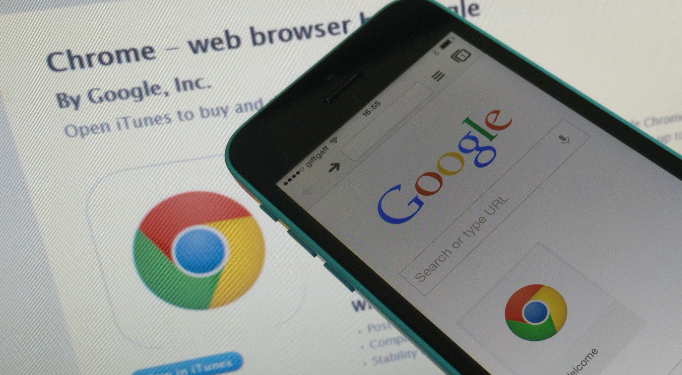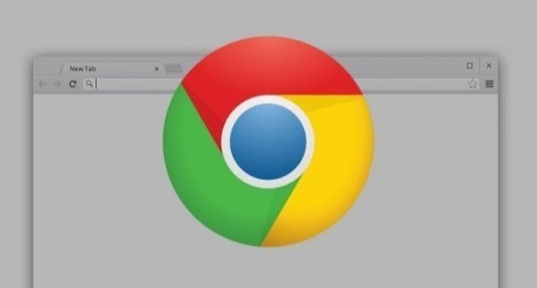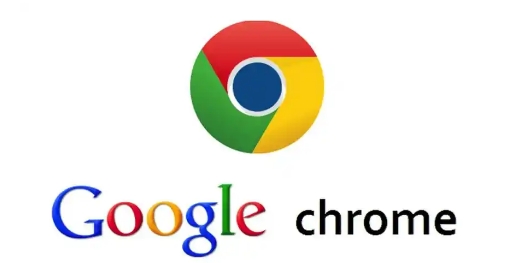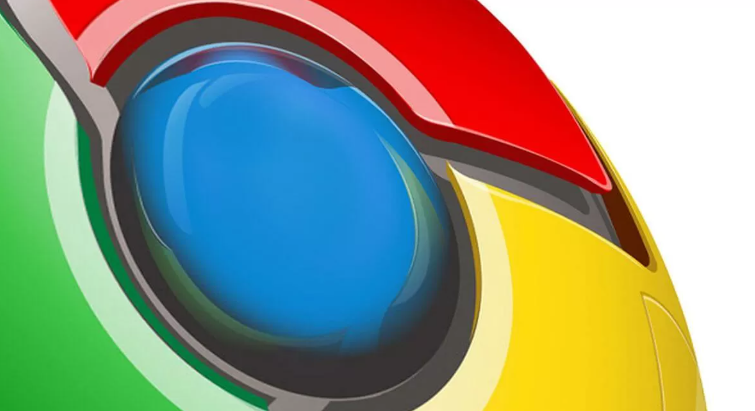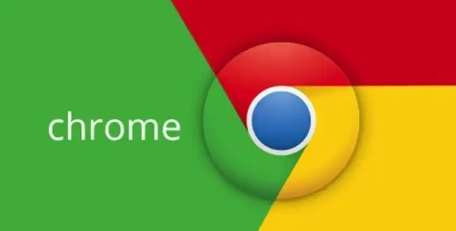详情介绍
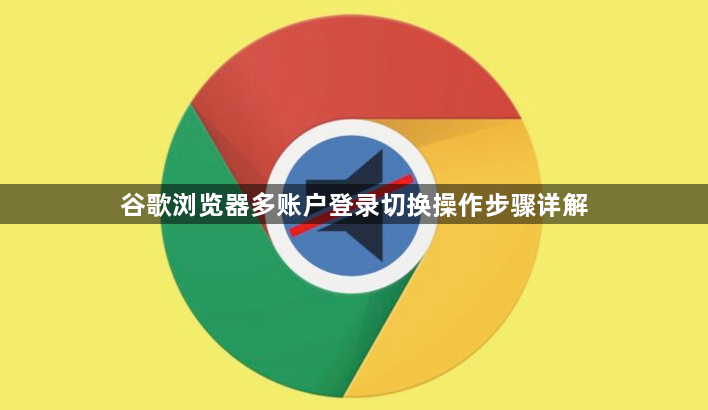
打开Chrome浏览器,点击右上角的用户头像图标。若尚未登录任何账号,该区域可能显示为默认图标或空白状态。此时选择“添加”选项开始创建新用户配置文件。输入新用户的名称并选择一个易于识别的图标,如需同步数据可输入谷歌账户的电子邮件地址和密码进行绑定。点击“添加”按钮完成新用户的创建,此时新的用户头像会出现在原有头像旁边。
当需要切换账户时,再次点击右上角的用户头像图标。在弹出的菜单中列出了所有已添加的用户配置文件,选择目标用户即可自动以该账号打开新窗口或标签页,无需重复输入登录信息。每个账户拥有独立的浏览数据、书签和扩展程序,互不干扰。
若需管理多个账户,可进入设置页面进行操作。点击浏览器右上角的三个点菜单按钮,选择“设置”,然后在左侧菜单中找到“人”选项。在此界面可以添加、删除或修改现有的用户配置文件。例如删除不再使用的账户,或调整默认启动的账户顺序。
为提升效率,可为常用账户创建桌面快捷方式。进入Chrome的设置界面,找到对应用户并选择“添加桌面快捷方式”。双击生成的快捷方式可直接启动指定账户的浏览器实例,特别适合频繁切换的场景。
使用隐身模式也能实现临时切换。点击三个点菜单按钮,选择“打开新的无痕窗口”,或按快捷键Ctrl+Shift+N(Windows)/Cmd+Shift+N(Mac)。在隐身模式下登录其他账户完成操作后,关闭窗口即可清除所有临时数据。
对于需要更精细控制的情况,可通过命令行参数指定用户数据目录。复制Chrome的桌面快捷方式并重命名为不同名称(如Chrome1),在属性的目标栏添加参数:--user-data-dir="D:Program FilesGoogleChromeUser DataProfile 1"。通过这种方式能快速启动特定账户的配置环境。
按照上述步骤逐步排查和处理,通常可以解决大部分关于谷歌浏览器多账户登录切换的问题。如果问题依旧存在,建议联系官方技术支持团队获取进一步帮助。